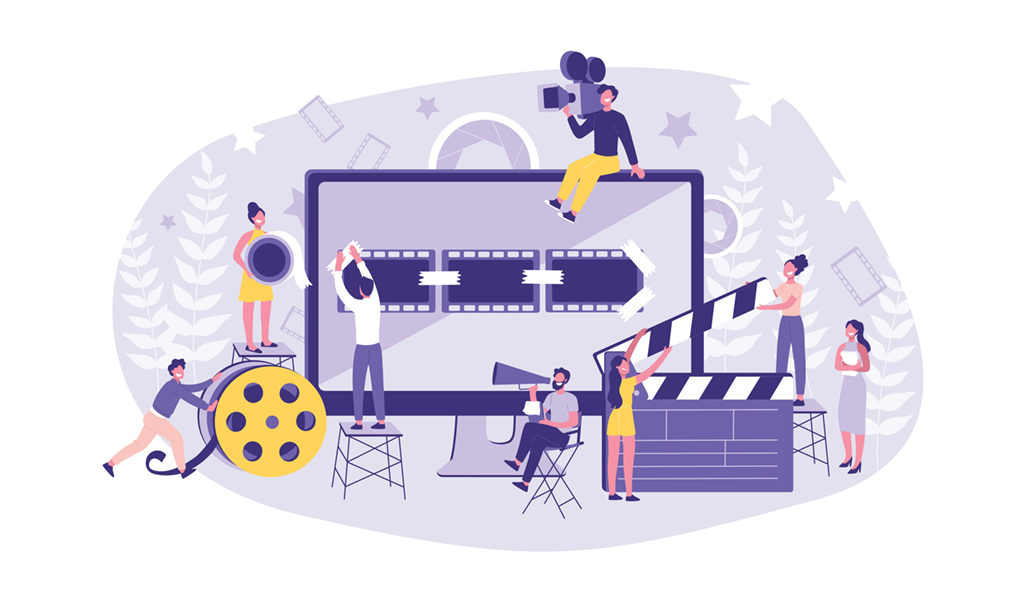アカウントの登録さえしていれば、誰でも無料で動画が投稿できるYouTube。
気軽に始められる一方で、新規参入者が多くなり差別化のため動画編集に力を入れる必要性は増しています。
しかし動画編集の経験がない方には、作業の時間配分などのイメージが湧きにくいことでしょう。
そこで今回は動画編集代行サービス『hensuu』の運用経験から、実際の編集事例をもとに各工程ごとにかかる時間について解説します(パソコンでの動画編集です)。
後半では作業時間を短縮するためのコツについても解説しているので、ぜひ参考にしてみてください!
YouTube動画編集の工程と作業時間の目安
今回は30分程度の動画素材を前提に、作業時間の目安をお伝えします。
初心者はもっと長くかかりますので、その点を踏まえて参考にしてください。
ジェットカット(2〜3時間)
ジェットカットとは撮影した動画素材から、セリフの間違いや会話の不要な間などの余分な箇所を取り除く作業です。
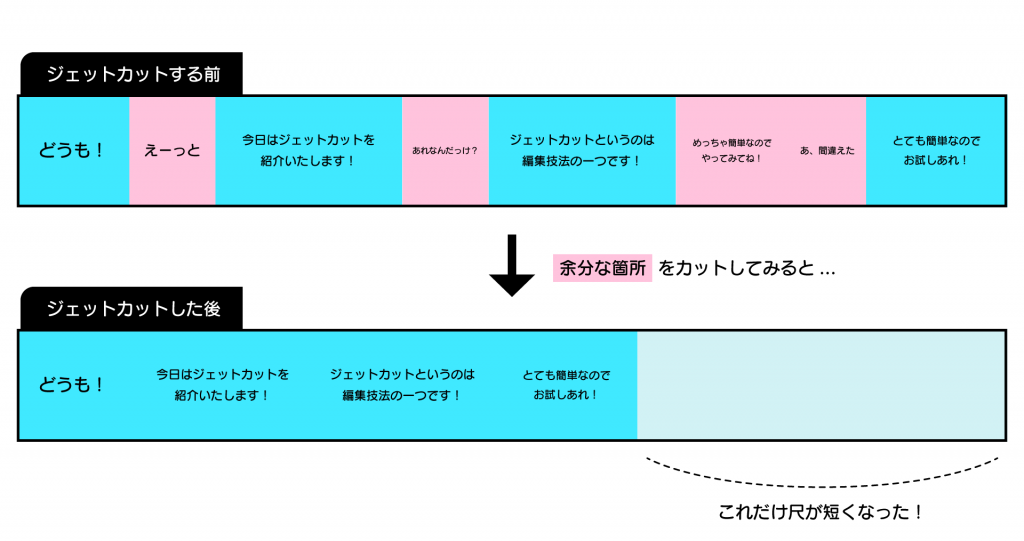
ジェットカットは動画のテンポや演出に大きく影響するため、じっくり時間をかけたい部分です。
テロップ(字幕)を入れる(1.5〜2.5時間)
テロップは演者が話す内容を全て表示するフルテロップと、強調したい箇所だけを抜き出すキャプションテロップの2種類に分けられます。
| メリット | デメリット | |
| フルテロップ | 音声なしでも内容を理解しやすい。 | 緩急のない印象になりやすい。 手間がかかる。 |
| キャプションテロップ | 文字入力を最小限にできる。 手間が軽減される。 相槌や質問など動画に緩急をつけられる。 | 使いすぎると見づらい動画になる。 |
YouTubeにはテンポや緩急を重視して作る動画が多いので、弊社の動画編集サービス『hensuu』でフルテロップを使うことは少ないです。
テロップは、強調したい場面や笑いどころのを効果的に演出ために使っています。
どこに入れるか、どんなフォントにするかなど検討事項も多いので、キャプションテロップでも1.5〜2.5時間程度。
フルテロップの場合は、手作業で入れるなら3〜5時間、自動生成を使用するとクオリティや精度に偏りはありますが、3〜4時間程度かかります。
アイキャッチなどの画像素材を入れる(0.5時間)
動画の最初や最後、シーンの切り替え時などに画像を追加で入れることもあります。
すでに挿入場所が決まっていることが多いため、30分程度の作業で終わることが多いです。
これは弊社で編集している「たかしのお花畑」の例ですが、動画の冒頭などにチャンネルのアイキャッチを入れています。
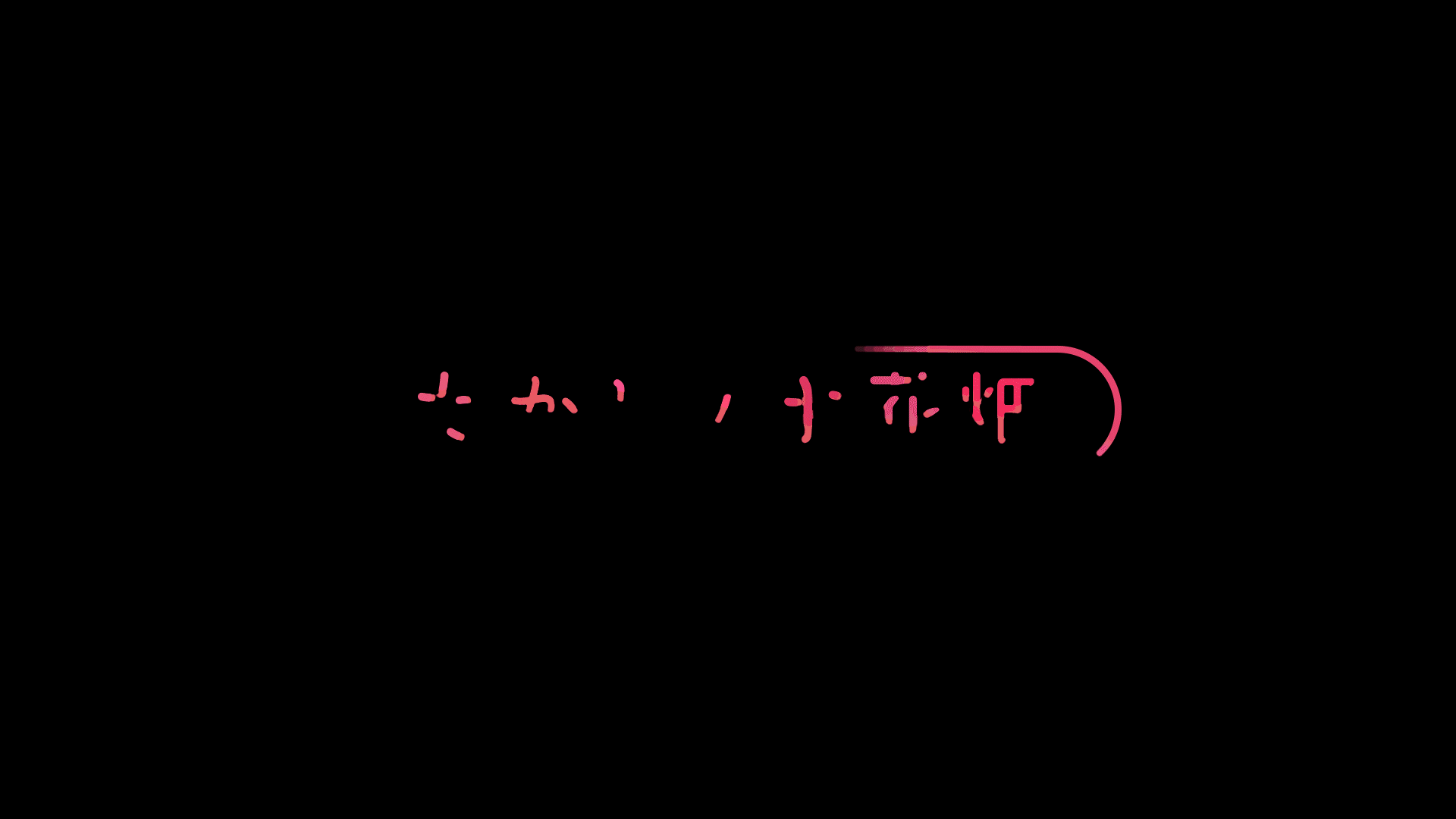
お決まりの画像素材はチャンネルらしさを演出してくれるため、チャンネルのブランディングにも役立ちます。
BGM・効果音を入れる(2〜3時間)
BGMや効果音による音の演出は、動画のクオリティを高める重要な要素です。
特に動画の緩急やテンポの良さは、BGMや効果音の組み合わせでより効果的に演出できます。
どんな音を使うかだけでなく、音を使わない場所の選び方も重要。例えば、演者の決め台詞が出た際にわざとBGMをバッサリと切り、セリフとテロップに注目させるといった方法もあります。
動画全体のイメージに合わせて、BGMや効果音などの音声ファイルを入れる箇所を決定していくため、2〜3時間程度はかかる工程になります。
なお、BGMや効果音を使う場合には、著作権にも気をつける必要があります。
音源を扱う前に、ぜひ以下の記事をご覧ください。
動画チェックと修正(0.5時間)
編集を終えた動画は一度通しで見ることで、テロップの誤字脱字、カットやBGMなどによる演出に違和感がないかなどを確認します。
もし気になる箇所が見つかった場合は修正を行い、もう一度通しで動画を確認し問題がなければ動画編集は完了です。
動画のチェックと修正にはおおよそ30分程度の時間をかけています。
【番外編】動画の書き出し(完成動画の長さ以上)
動画の書き出しとは、スマホやパソコンで視聴できる形式に変換して動画を保存すること。
手を動かす作業はないのですが、書き出し中はパソコンに負荷がかかり、他の作業ができなくなります。
最低でも完成動画の長さ分の時間がかかるので、計画的にやりましょう。
食事中や寝ている間など、パソコンを触らない時間帯に書き出すのもおすすめです。
hensuuではハイスペックのパソコンを使っているため、「動画の書き出し時間=動画の長さ」になっていますが、スペックの低いパソコンでは倍以上の時間がかかることもあります。
動画編集の時間を短くするコツは?

YouTubeの動画編集の作業時間は、30分ほどの動画素材でもトータルで約6〜9時間。
ただし、これはあくまでhensuuの編集者の作業スピードになります。
初心者はそもそも時間がかかりますし、実際に自分で動画編集の作業をしてみるとこだわりたい箇所が多く、思った以上に時間がかかってしまうかも知れません。
そこで初心者の方に向けて、クオリティを高く保ちながらも動画編集の時間を短くするためのコツをいくつかご紹介します。
パソコンにお金をかける
いちばんの時短は、実はパソコンにお金をかけること。
動画編集はパソコンに負荷をかける作業のため、スペックの低いパソコンでは快適に作業ができず、余計な時間がかかります。
Wi-Fiが遅くてスマホでやりたいことがなかなかできない…という経験はどなたにもあると思いますが、動画編集時にパソコンが重いと同じような状況になります。
例えば、操作時の反応がワンテンポ遅れたり、動画や画像などの素材の読み込み、完成動画の書き出しに時間がかかったり。
動画の保存中に突然固まり、保存に失敗して最初から作業をやり直すことも……。
動画編集におすすめのパソコンを探したい方は、ぜひ以下の記事を参考にしてみてください。
スペックの要素から詳しく解説しています。
テンプレート化しておく
まずおすすめしたいのが、動画編集に使用するテロップやBGM・効果音などの利用パターンをある程度テンプレート化しておくこと。
編集中に考えることを減らし、その動画独自のポイントに集中できるので時短になります。
動画のテイストを統一できるという意味では、クオリティの確保にもつながります。
短期の動画編集講座を受ける
基本的に、動画編集にかかる時間の長さはスキルの高さと反比例します。
演出のパターンや編集ソフトの使い方を習得し、ショートカットキーを覚えれば、かなり効率が上がるということです。
経験を積みながら習得していくのもいいですが、1日講座や短期集中講座で基本的なことをまとめて覚えるのもおすすめ。
いろいろなオンライン講座のサービスがありますが、有名なのは例えばUdemy。
自分が使っている編集ソフトの講座があれば検討してみてください。
下記の例は、Adobe Premiere Proの講座。
弊社『hensuu』でも使用している高機能な編集ソフトで、使い方を覚えればクオリティの高い編集を効率的に作成できます。
その他の選択肢の検討もあり!
30分の動画を編集するのにかかる時間は、6〜9時間。
思ったより長い!丸1日かかるじゃないか!と思った人も多いでしょう。
しかし、コツを抑えて経験を積めば少しずつ作業にかかる時間は短縮できます。
また、今回は長尺の動画を編集するためパソコン作業を前提にしましたが、YouTubeショートなどの短めの動画企画にし、スマホで編集するのも良いでしょう。
少しでも動画編集にかける時間を減らしたい、ボリュームのある動画をたくさんUPする必要がある、という場合は、編集作業の外注が現実的な選択肢になります。
弊社『hensuu』では、格安かつ高品質な動画を編集するサービスを提供しておりますので、その際はぜひ、お気軽にご相談ください。